如何使WPS表格里不同范围的数字呈现不同的颜色
来源:网络收集 点击: 时间:2024-05-28【导读】:
不同的颜色给我们不同的感官。在制作表格时要突出某些数据或者要给予人极大的反差的感觉,可以使用不同颜色来表示不同颜色。今天我主要想讲如何使WPS表格里不同范围的数字呈现不同的颜色。工具/原料more电脑WPS软件方法/步骤1/7分步阅读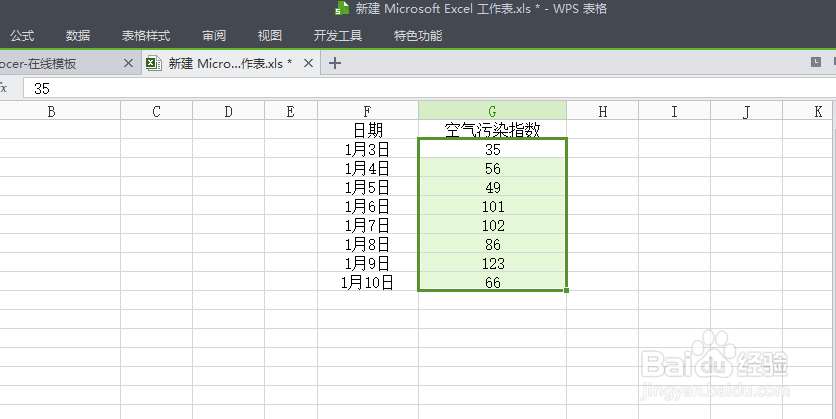
 2/7
2/7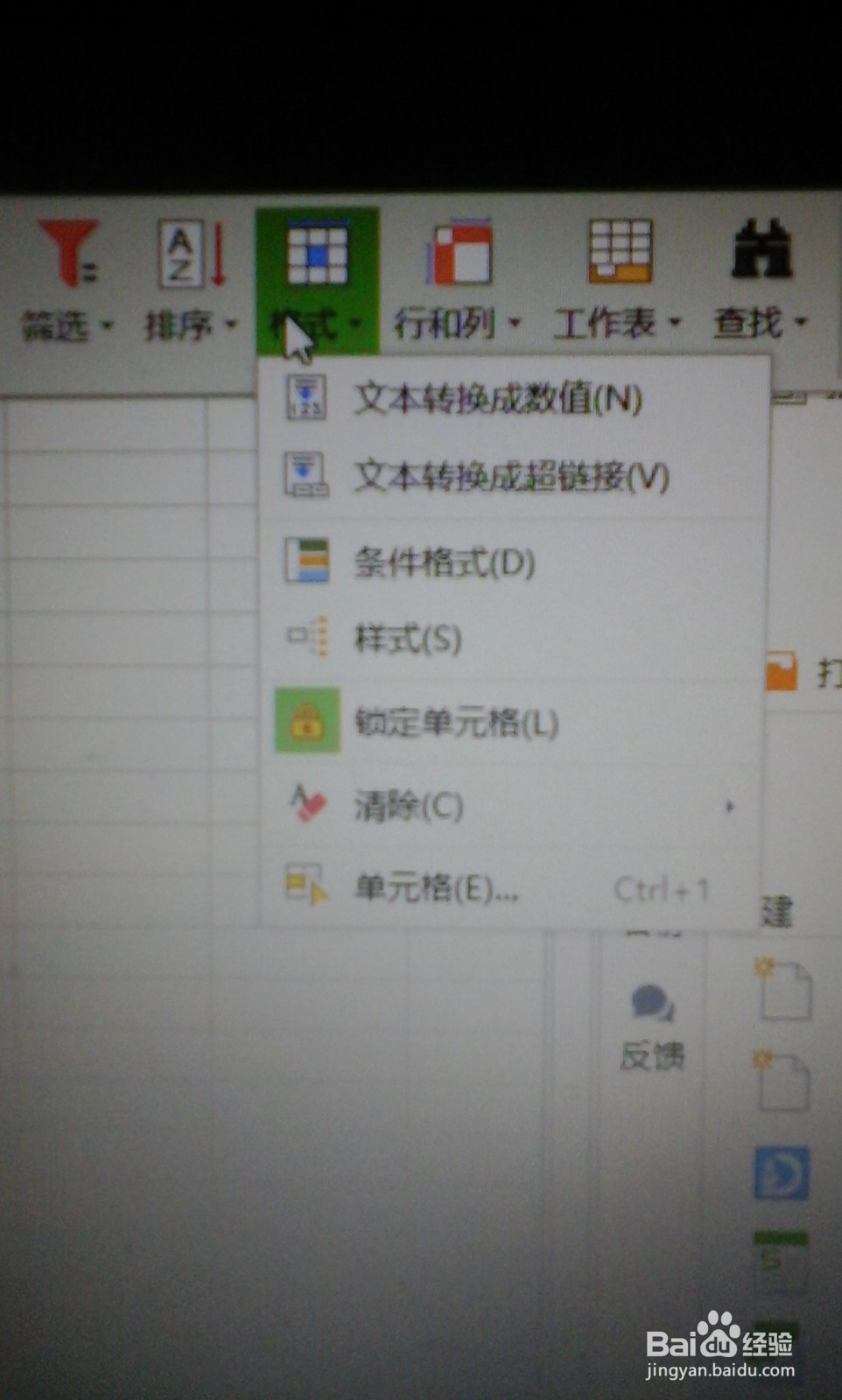

 3/7
3/7 4/7
4/7
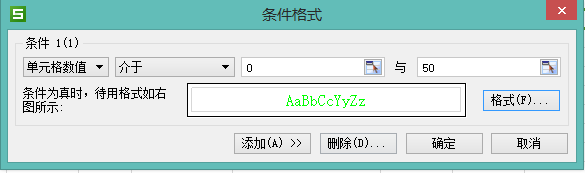 5/7
5/7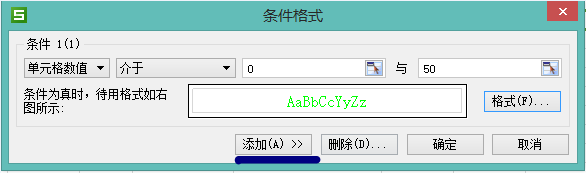

 6/7
6/7
 7/7
7/7
 注意事项
注意事项
在WPS表格里打开一个表格,如图所示。假如我要使0~50内的数据变成鲜绿色;50~100内的数据变成黄色,大于100的数据变成红色。先选择数字区域,再点击左上角的“开始”,会出现第二张图的画面。
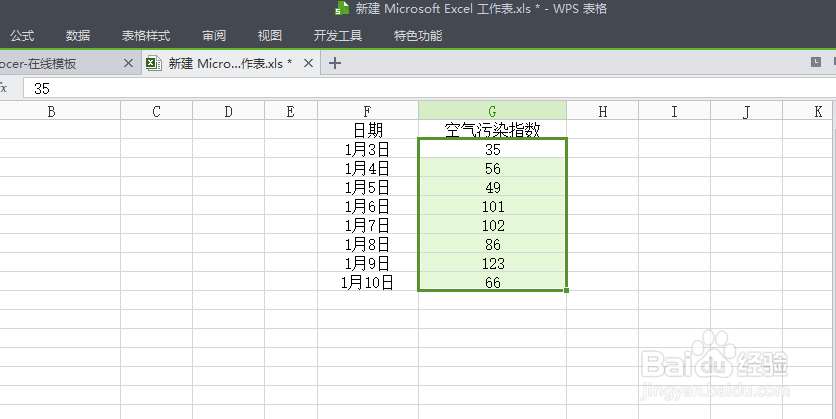
 2/7
2/7点击“格式“,接着点击”条件格式“,会出现第三张图的画面。
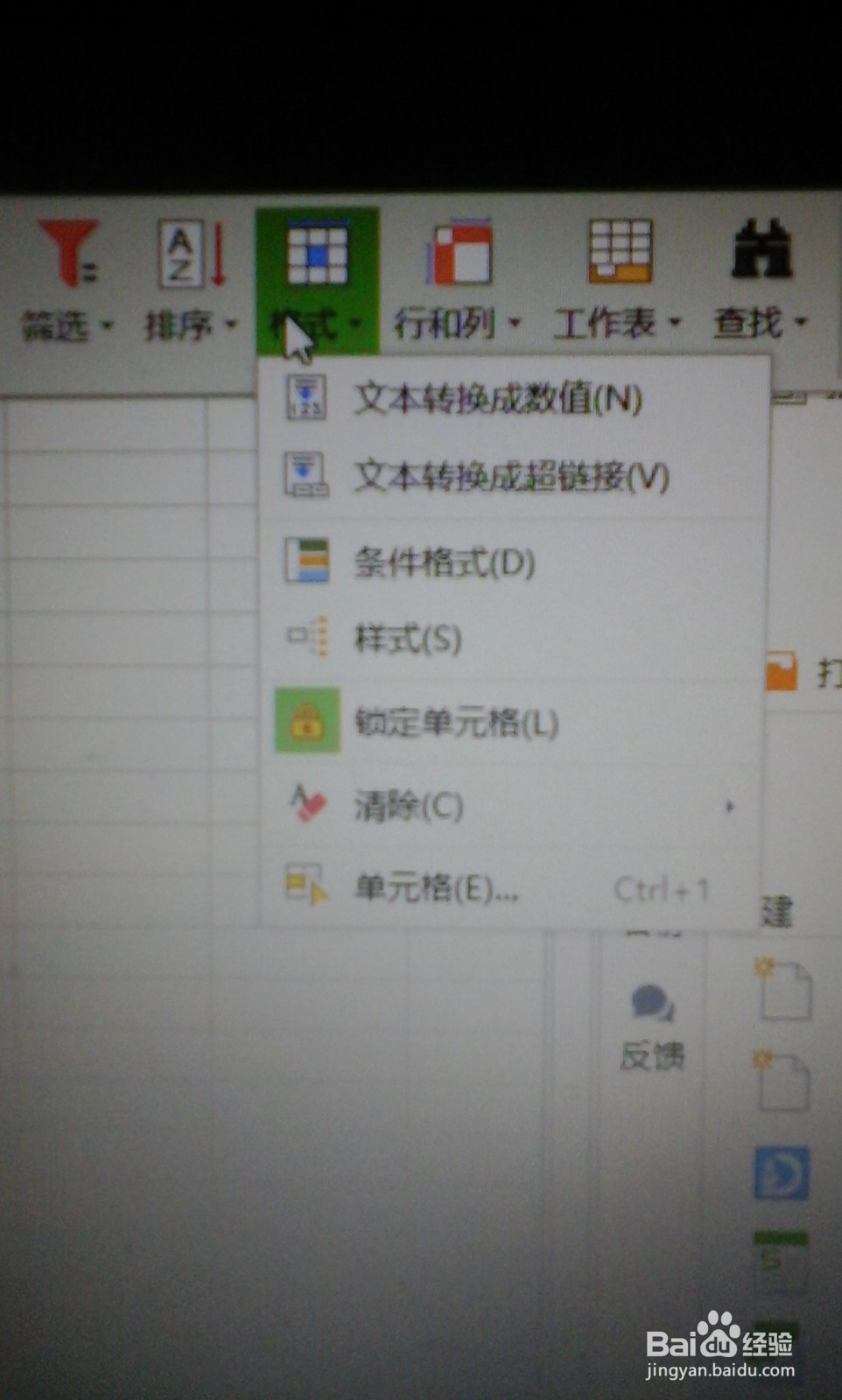

 3/7
3/7分别填上”0“和”50“,再点击”格式“,会出现左边的窗口,点击”字形“。
 4/7
4/7点击”颜色“,选择”鲜绿色“,再点击”确定“。就会出现第二张图的页面。

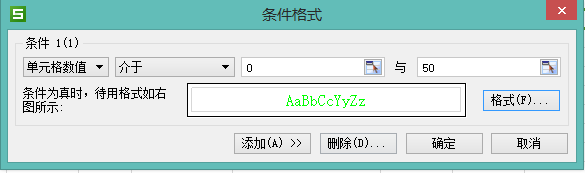 5/7
5/7点击”添加“,出现第二张图的页面,然后填上”50“和”100“,接着是,格式——字形——颜色——黄色——确定。
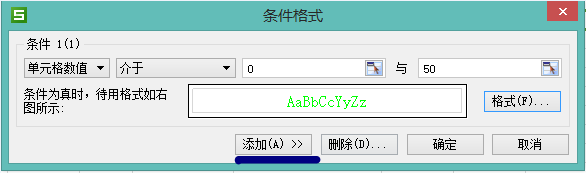

 6/7
6/7再次点击”添加“,然后点击”介于“,就会出现”介于“”未介于“”等于“”大于或等于“等选项,选择”大于或等于“,再次接着是,格式——字形——颜色——红色——确定。

 7/7
7/7最后是点击“确定”即可。

 注意事项
注意事项要分清楚各个“确定”哦!
颜色要看清哦。
wps版权声明:
1、本文系转载,版权归原作者所有,旨在传递信息,不代表看本站的观点和立场。
2、本站仅提供信息发布平台,不承担相关法律责任。
3、若侵犯您的版权或隐私,请联系本站管理员删除。
4、文章链接:http://www.1haoku.cn/art_846444.html
上一篇:怎么查看快手粉丝数据
下一篇:AI软件入门-在AI中如何建立不透明的蒙版
 订阅
订阅